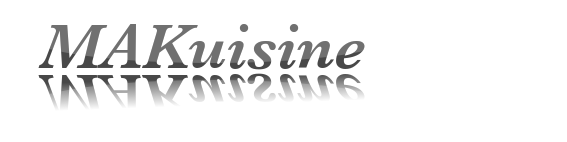- Comment ajouter ou supprimer une image d'une recette ?
- Comment ajouter une recette ?
- Comment modifier une recette existante ?
- Comment mettre ou enlever une recette de "Favorites" ?
- Comment imprimer une recette ?
- Peux-on ajouter/modifier des catégories ?
- Comment importer des recettes ?
- Comment convertir des unités ?
- Comment faire une recherche ?
- Comment rentrer les ingrédients lors d'une recherche ?
- Comment optimiser ma recherche ?
- Comment exporter une ou des recettes ?
- Comment exporter une recette au format pdf ?
- MAKuisine est-il limité en nombre de recettes ?
- Comment installer MAKuisine sur Mac OSX Yosemite 10.10.2® ?
- Comment régler un problème au lancement du logiciel sous windows 8 ?
- Détails
- Écrit par Anne-Karine BERVAS
Sélectionnez la recette à imprimer.
Plusieurs choix s'offrent à vous :
- Cliquez sur le bouton "Imprimer" en bas de la fenêtre.
- Aller dans le menu "Fichier" --> "Imprimer"
- Faites ctrl + p sous Windows ou cmd + p sous Mac.
Parfois, sous Windows Seven, le programme vous signale que vous n'avez pas de programme par défaut pour imprimer. MAKuisine, passe par la création d'un fichier .pdf pour imprimer.
- Il se peut que vous n'ayez pas de programme pour afficher les fichiers au format pdf, auquel cas il vous faudra en télécharger un
- Si vous disposez d'Acrobat Reader, il se peut que Windows ne le reconnaisse pas comme programme par défaut. Dans ce cas, allez dans : "Panneau de configuration" --> "Programmes" --> "Programmes par défaut" --> "Toujours ouvrir un type de fichier particulier avec un programme spécifique" --> Choisir le format.pdf et choisir un programme par défaut en cliquant sur le bouton "Changer le programme" et sélectionner le programme avec lequel vous pourrez ouvrir des .pdf par exemple "Acrobat reader".
- Détails
- Écrit par Anne-Karine BERVAS
Non, pour le moment les catégories et sous-catégories ne sont pas modifiables mais l'ajout de cette fonctionnalité est prévue pour une des versions à venir.
- Détails
- Écrit par Anne-Karine BERVAS
Sélectionnez la recette de votre choix dans la liste et cliquez sur le coeur en haut à droite. S'il est rouge c'est que la recette est dans vos favorites, s'il est grisé c'est que la recette ne fait pas partie de vos favorites.
Cette fonction est aussi accessible depuis l'onglet ajout de recette et dans la fenêtre de modification d'une recette.
La liste des recettes favorites sera automatiquement mise à jour.
- Détails
- Écrit par Anne-Karine BERVAS
Cliquez sur le bouton "Modifier" en bas de l'application ou allez dans le menu "Edition" --> "Modifier" pour ouvrir la fenêtre "Modifier votre recette".
Saisissez ensuite les différents éléments à modifier.
Cliquez ensuite sur "Enregistrer" pour mettre à jour votre recette. Un message vous signale que votre recette est effectivement enregistrée.
- Détails
- Écrit par Anne-Karine BERVAS
Aller sur l'onglet "Ajouter une recette" le plus à droite de l'application.
Saisissez ensuite les différents éléments de votre recette.
Vous pouvez sélectionner votre texte original et le faire glisser dans les champs. Par exemple, sélectionnez le texte de vos ingrédients, avec votre souris glisser votre sélection dans l'encadré "Ingrédients".
S'il vous manque des champs obligatoires un message s'affichera en rouge en bas de la fenêtre.
Cliquez ensuite sur "Enregistrer" pour sauvegarder votre recette.
Pour rentrer une nouvelle recette et effacer les différents champs faites "Nouvel Ajout".
- Détails
- Écrit par Anne-Karine BERVAS
Ajouter une image
Pour ajouter une image à une recette que vous venez de créer ou à une recette que vous voulez modifier il faut :
- A partir d'un votre ordinateur :
- A l'aide du bouton gauche votre souris, cliquez sur votre image. Tout en le maintenant enfoncé, faites glisser votre image dans l'encadré prévu à cet effet.
- A partir d'Internet pour les navigateurs Firefox et Safari :
- A l'aide du bouton gauche votre souris, cliquez sur l'image de la page internet. Tout en le maintenant enfoncé, faites glisser votre image dans l'encadré prévu à cet effet.
- A partir d'Internet pour les navigateurs Internet Explorer et Google Chrome :
- Soit vous faites un copier/coller de votre image en utilisant les touches ctrl + c et ctrl + v. Ctrl + c sur l'image dans Internet Explorer ou Google Chrome et ctrl + v sur l'encadré où l'image doit être insérée.
- Soit vous enregistrez l'image sur votre ordinateur et vous appliquez la première méthode.
Attention : les formats supportés par l'application sont : .jpg, .jpeg, .png, .gif.
Supprimer une image
Pour supprimer une image, vous devez cliquer sur la croix rouge côté de l'encadré accueillant l'image. N'oubliez pas d'enregistrer vos modifications.
- Détails
- Écrit par Anne-Karine BERVAS
Vous pouvez importez des recettes dans MAKuisine. Les imports se font sur des recettes provenant de MAKuisine. Pour le moment, pas de versions Word, pdf ou autres...
Rendez-vous dans le menu "Fichier" -> "Importer une ou des recettes" ou à travers la barre d'icône cliquez sur le carré vert.
Sélectionnez le fichier que vous voulez importer.
Et suivez les instructions.
Note importante : les recettes exportées de MAKuisine 1.1 ne sont pas compatibles avec MAKuisine 1.2.0 et supérieur.
- Détails
- Écrit par Anne-Karine BERVAS
Rendez-vous dans le menu "Outils" -> "Convertisseur d'unités" ou faites ctrl + k pour Windows ou cmd + k pour Mac.
Ensuite, rentrez votre mesure en face de l'unité correspondante et validez en tapant sur "Entrer". Vous aurez alors votre mesure convertie en 8 unités différentes.
Pour faire une nouvelle conversion, changer une valeur et taper "Entrer".
- Détails
- Écrit par Anne-Karine BERVAS
Voici un problème réglé par M. Robert B., un utilisateur persévérant qui a solutionné pour vous un problème lié à la version de java.
Il se peut que lorsque vous installez MAKuisine sur votre PC sous windows 8, vous voyiez apparaître le message suivant :
"Le registre fait référence à une installation inexistante de Java Runtime.Environnement ou l'environnement d'exécution est corrompu.
Le chemin d'accès spécifié est introuvable"
mais POURQUOI ?
Cliquez pour continuer : Comment régler un problème au lancement du logiciel sous windows 8 ?
- Détails
- Écrit par Anne-Karine BERVAS
Il se peut que lorsque vous voulez installer MAKuisine sur votre Mac avec un OSX Yosemite®, vous voyiez apparaître le message suivant :

mais POURQUOI ?
Cliquez pour continuer : Comment installer MAKuisine sur Mac OSX Yosemite 10.10.2® ?
- Détails
- Écrit par Anne-Karine BERVAS
MAKuisine n'est pas limité en terme de nombre de recettes ou de taille de la base de données. La seule limite est la place dont vous disposez sur votre ordinateur.
- Détails
- Écrit par Anne-Karine BERVAS
Voici quelques petites astuces qui vous permettront d'optimiser votre recherche :
- Le caractère * remplace un ou plusieurs caractères en fin de mot. Ainsi, la requête "fa*" recherche à la fois les mots far, farce, faritas. Le caractère * ne fonctionne que sur des mots, pas dans les phrases ou les expressions exactes. Attention, le caractère * ne fonctionne qu'en fin de mot.
- Lorsque des mots sont placés entre guillemets, la recherche renverra toutes les recettes contenant l'expression exacte.
Exemple : "jus de pomme".
- Pour exclure une expression exacte vous pouvez y ajouter le signe moins.
Exemple : crème -"endive au curry" ressortira toutes les recettes avec crème mais pas celle qui contienne "endive au curry"
- La recherche ne prend pas en compte la casse, les pluriels, les féminins ou les caractères accentués.
Exemple : Gâteau, Gateau, gâteau, gateau, Gâteaux, Gateaux, gâteaux, gateaux renvoient la même recherche.
- Détails
- Écrit par Anne-Karine BERVAS
Si vous voulez rentrer un ou plusieurs ingrédients pour une recherche, inscrivez-les les uns à la suite des autres en les séparant par un espace.
Le résultat recensera toutes les recettes comprenant tous les ingrédients que vous avez saisi.
Si vous voulez exclure un ingrédient de votre recherche, mettez un signe moins ("-") devant l'ingrédient sans espace.
Remarque : Le premier ingrédient doit forcément être un ingrédient inclus dans la recette, c'est à dire que le premier ingrédient ne peut pas comporter le signe "-".
Exemple de recherche :
- "farine sucre" vous ressortira avec farine et sucre.
- "tomate -concombre oignon" vous ressortira les recettes avec tomate et oignon sans concombre.
- "saumon -oseille -aneth crème" vous ressortira les recettes avec saumon et crème sans oseille et aneth.
- Détails
- Écrit par Anne-Karine BERVAS
Pour faire une recherche, vous pouvez rentrer un ou plusieurs des éléments suivants :
- tout ou partie du nom de la recette
- une catégorie et/ou une sous catégorie
- une origine et/ou une origine précise
- un ou plusieurs ingrédients
- avec ou sans photos
- dans vos favorites ou non
- A tester / Déjà testée
- en fonction de la difficulté ou du coût
et enfin validez votre choix pour afficher le résultat dans l'onglet recherche.
Pour faire une nouvelle recherche, pensez à effacer votre précédente recherche à l'aide du bouton "effacer".
- Détails
- Écrit par Anne-Karine BERVAS
Sélectionnez la recette à exporter. Aller dans le menu "Fichier" --> "Exporter au format pdf".
Vous pouvez alors enregistrer la recette de votre choix où vous le désirez.
Parfois, sous Windows, le programme vous signale que vous n'avez pas de programme par défaut pour exporter le fichier au format pdf.
- Il se peut que vous n'ayez pas de programme pour afficher les fichiers au format pdf, auquel cas il vous faudra en télécharger un.
- Si vous disposez d'Acrobat Reader, il se peut que Windows ne le reconnaisse pas comme programme par défaut (même s'il est coché par défaut). Cela peut également se produire avec d'autres programmes utilisant un lecteur de fichier au format pdf. Dans ce cas, allez dans : "Panneau de configuration" --> "Programmes" --> "Programmes par défaut" --> "Toujours ouvrir un type de fichier particulier avec un programme spécifique" --> Choisir le format.pdf et choisir un programme par défaut en cliquant sur le bouton "Changer le programme" et sélectionner le programme avec lequel vous pourrez ouvrir des .pdf par exemple "Acrobat Reader". Il vous faudra surement redémarrer votre ordinateur pour que la manipulation soit prise en compte.
- Détails
- Écrit par Anne-Karine BERVAS
Sélectionnez une recette ou plusieurs (en maintenant la touche "ctrl" pour windows ou "cmd" pour Mac enfoncée).
Ensuite, rendez-vous dans le menu "Fichier" -> "Exporter une ou des recettes" ou dans la barre d'icône cliquez sur  .
.
Enregistrer votre fichier d'export. Vous avez maintenant une sauvegarde de vos recettes que vous pourrez importer en cas de problème
Une autre question ?
Si la question que vous souhaitez me poser n'est pas dans cette page, n'hésitez pas à me contacter.
MAKuisine est fourni en tant que GRATUICIEL : PAS de Adware, PAS de Spyware. Si vous aimez utiliser MAKuisine, n'hésitez pas à aider le développement avec un petit don. Merci...